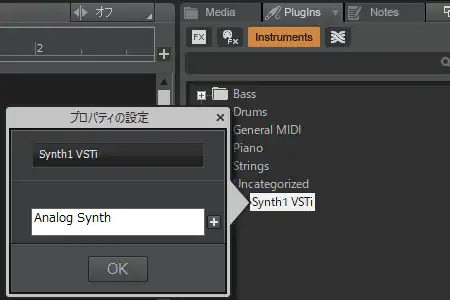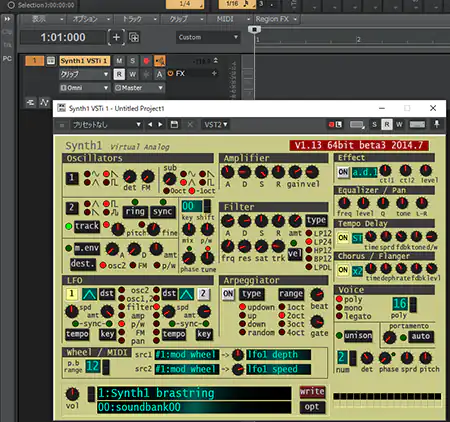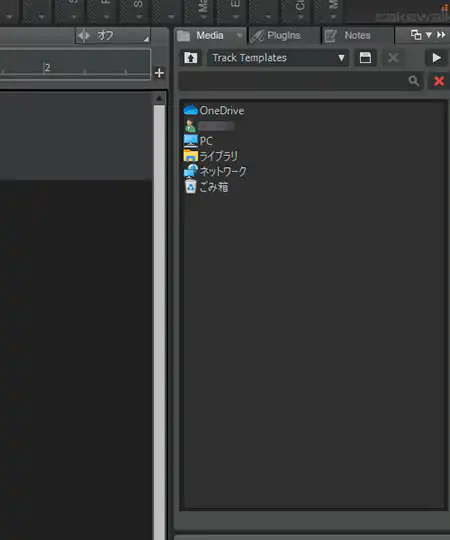VSTプラグインの追加
Cakewalk by BandLabはVSTプラグインに対応しています。
これはプラグインの規格で、簡単に説明すると「VST」という規格に対応しているソフトには「VSTプラグイン」を追加できます。
プラグインを追加すると、新しい機能をソフトに追加することができます。
ここではReaperの導入のフリーのVSTiを導入でも紹介したSynth1というVSTプラグインを導入してみます。
これはVSTプラグインの中でもVSTインストゥルメント(VSTi)というもので、ソフトシンセをCalkwalkに追加します。
まず、Cakewalkのインストールフォルダを確認します。
「編集」→「環境設定」を開き、「VSTプラグイン」の項目を表示します。
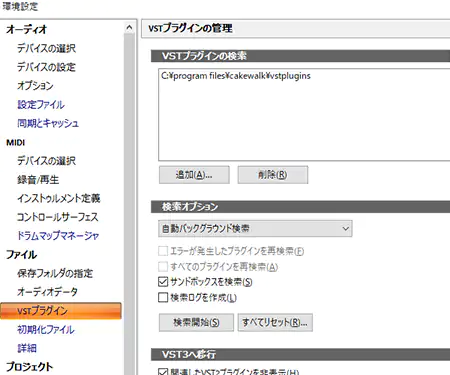
「VSTプラグインの検索」の項目に表示されているフォルダがVSTプラグインを配置する場所です。
これは標準ではCakewalkのインストールフォルダ内にありますが、別のフォルダを追加することもできます。
VSTプラグインの場所を確認したらSynth1をダウンロードしましょう。
Synth1は以下のページからダウンロードできます。
https://daichilab.sakura.ne.jp/softsynth/
インストールの仕方は上記のダウンロードページでも説明されているほか、フリーのVSTiを導入でも説明しているので目を通しておいてください。
ダウンロードしたzipファイルを解凍すると、中に「Synth1 VST64.dll」というファイルがあります。
これがSynth1の本体です。
「Synth1 VST.dll」というファイルもありますが、こちらは32bit版です。
Cakewalkは64Bit版のVSTプラグインが使用できるので、「Synth1 VST64.dll」を使用します。
「Synth1 VST64.dll」を先ほど確認したVSTプラグインのフォルダにコピーします。
そしてCakewalkを再起動するか、先ほどの設定画面の「検索開始」ボタンをクリックします。
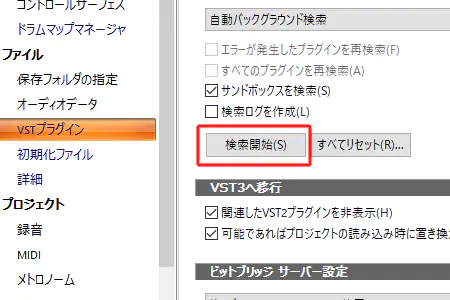
すると指定フォルダ内の検索が始まり、新しいプラグインを認識するとCakewalkに追加されます。
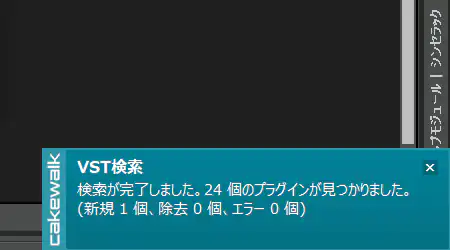
インストールの確認
インストールしたプラグインを起動してみましょう。
Synth1はソフトシンセ(VSTインストゥルメント)なので、インストゥルメントトラックを作成します。
新しく追加したプラグインは「Uncategorized」(未分類)の中に追加されています。
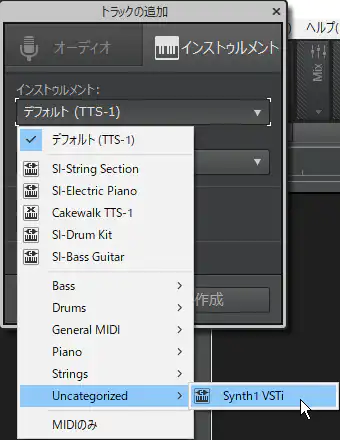
他のVSTプラグインも同様の手順で追加できます。
プラグインによってはインストーラーが付属していて、VSTプラグインのインストールを指定してインストールする場合があります。
その場合は上記のVSTプラグインフォルダを指定してください。
Cakewalk以外にもVSTプラグイン対応のソフトを使用している場合は、Cakewalkフォルダ内のプラグインフォルダではなく別の場所に共通して使用するVSTプラグインフォルダを作成したほうが良いでしょう。
プラグインのカテゴライズ
先ほどは「Uncategorized」の中にSynth1が追加されていました。
名前の通りカテゴリー未分類のプラグインがここに表示されます。
未分類のままだと追加するプラグインはすべて「Uncategorized」に分類されてしまい、見辛くなるのでプラグインをカテゴリー別に分類してみましょう。
メニューの「表示」→「ブラウザ」を選択します。
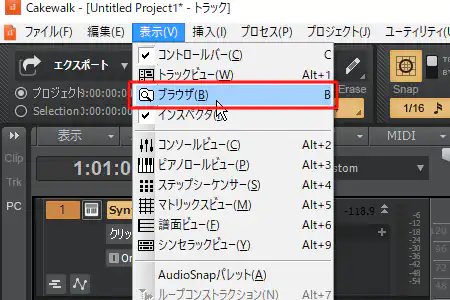
ブラウザの「Plugins」タブを選択し、すぐ下にあるインストゥルメントのアイコン(鍵盤のアイコン)ボタンを選択します。
フォルダツリーの「Uncategorized」フォルダを展開するとSynth1が見つかります。
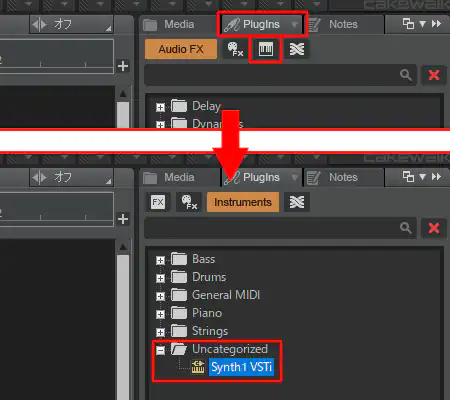
「Synth1 VSTi」を右クリックするとメニューが表示されます。
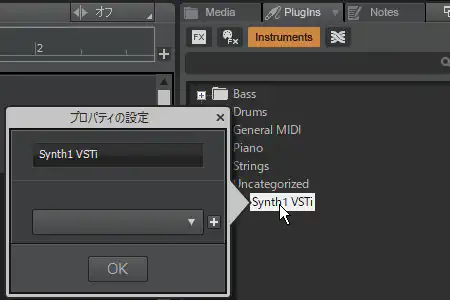
下側のドロップダウン(逆三角形)をクリックするとカテゴリーの一覧が表示されます。
Synth1はアナログシンセサイザーなので「Synth」に分類することにします。
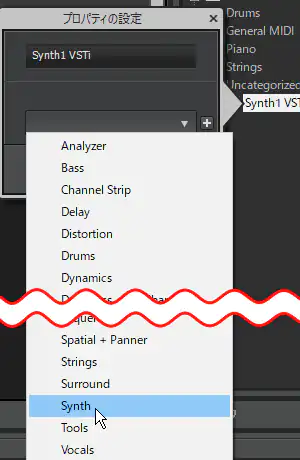
これでSynth1は「Synth」フォルダ内にカテゴライズされます。
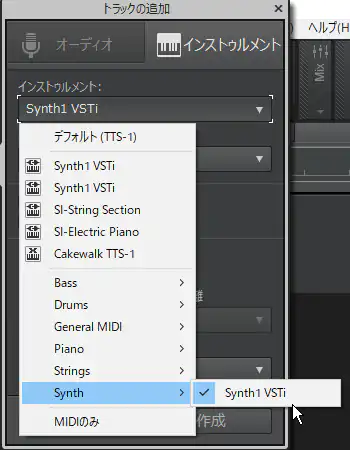
また、カテゴリー名選択のドロップボックスを選択することで新しいカテゴリー名を付けることができます。